Skannitud andmete edastamine arvuti ühiskausta seadme juhtpaneeli kasutades
Enne skannitud andmete ühiskausta edastamist kontrollige järgmist.
-
MP Drivers ja Canon Quick Toolbox on installitud.
Kui MP Drivers ja Canon Quick Toolbox pole veel installitud, siis installige need seadistamise CD-ROM-ilt või meie veebisaidilt.
-
Seade on arvutiga LAN-i kaudu õigesti ühendatud.
-
Sihtkaust on tööriistas Canon Quick Toolbox määratud.
Saate määrata sihtkausta tööriistas Canon Quick Toolbox. Üksikasjalik teave tööriista Canon Quick Toolbox määrangute kohta
Toimige skannitud andmete arvuti ühiskausta edastamiseks järgmiselt.
-
Valige avaekraanil suvand
 Skanni. (Scan).
Skanni. (Scan).Kuvatakse andmete salvestamise valikukuva.
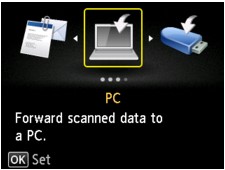
-
Valige suvand
 Sihtkaust (Destination folder) ja seejärel vajutage nuppu OK.
Sihtkaust (Destination folder) ja seejärel vajutage nuppu OK. Märkus
Märkus-
Kui kuvatakse teade, et toimingu piirang on lubatud, siis paluge abi kasutatava seadme administraatorilt.
Üksikasju seadme toimingupiirangute kohta vaadake järgmistest jaotistest.
-
-
Valige nupuga

 kaust, kuhu skannitud andmed salvestada, seejärel vajutage nuppu OK.
kaust, kuhu skannitud andmed salvestada, seejärel vajutage nuppu OK. Märkus
Märkus-
Kui määrate registreeritud kaustale PIN-koodi, kuvatakse PIN-koodi sisestamise ekraan. PIN-koodi sisestamine võimaldab määrata sihtkohaks ühiskausta.
-
-
Kasutage nuppu

 , et valida dokumendi tüüp.
, et valida dokumendi tüüp.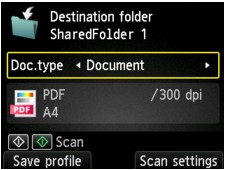
- Dokument (Document)
-
Skannib originaali kopeerimisaluselt või ADF-ist dokumendina, rakendades jaotises Sk.-määran. (Scan settings) valitud määranguid.
- Foto (Photo)
-
Skannib kopeerimisalusel oleva originaali fotona, rakendades suvandis Sk.-määran. (Scan settings) määratud sätteid.
-
Vajutage sätete määramiseks vajadusel parempoolset nuppu Funktsioon (Function).
 Skannimismäärangute tegemine Seadme Juhtpaneeli abil
Skannimismäärangute tegemine Seadme Juhtpaneeli abil Märkus
Märkus-
Skannimise ooterežiimi ekraanil vasakpoolset nuppu Funktsioon (Function) vajutades saate registreerida praegused skannimismäärangud kohandatud määranguna.
-
-
Vajutage värviliseks skannimiseks nuppu Värvirežiim (Color) ja mustvalgeks skannimiseks nuppu Must režiim (Black).
 Märkus
Märkus-
Kui originaal pole õigest asetatud, kuvatakse LCD-ekraanil teade. Asetage originaaldokument kopeerimisalusele või ADF-i vastavalt skannimissätetele.
Kui suvandile Eelvaade (Preview) on skannimise sätete ekraanil valitud säte SISSE (ON), siis kuvatakse LCD-ekraanil pärast skannimist eelvaate ekraan. Originaali uuesti skannimiseks vajutage vasakpoolset nuppu Funktsioon (Function). Kui valite skannimise sätete ekraanil suvandi Vorming (Format) sätteks PDF või Kompaktne PDF (Compact PDF), saate skannitavat pilti eelvaate ekraanil pöörata, vajutades parempoolset nuppu Funktsioon (Function). Salvestamise alustamiseks vajutage nuppu OK.
-
Kui valite skannimise sätete ekraanil suvandis Vorming (Format) sätte JPEG:
Seade alustab skannimist ja skannitud andmed edastatakse arvuti ühiskausta.
-
Kui valite skannimise sätete ekraanil suvandile Vorming (Format) sätte PDF või Kompaktne PDF (Compact PDF):
Pärast skannimise lõppu küsib kinnituskuva teilt, kas jätkate skannimist.
Kui jätkate skannimist, asetage originaal kopeerimisalusele ja alustage skannimist.
Kui te ei soovi skannimist jätkata, siis vajutage vasakpoolset nuppu Funktsioon (Function). Skannitud andmed edastatakse arvuti ühiskausta ühe PDF-failina.
Skannides originaale järjestikku, saate edastada ühe PDF-failina kuni 100 lehekülge pilte.
Eemaldage originaal pärast skannimise lõppu kopeerimisaluselt või dokumendi väljastusavast.
-
Kui asetate originaali ADF-i:
Seade alustab skannimist ja skannitud andmed edastatakse arvuti ühiskausta.
-
Kui asetate originaali kopeerimisalusele:
-
Kui valite skannimismäärangute ekraanil suvandi Vorming (Format) määranguks JPEG, alustab seade skannimist ja skannitud andmed salvestatakse arvuti ühiskausta.
-
Kui valite skannimismäärangute ekraanil suvandi Vorming (Format) määranguks PDF või Kompaktne PDF (Compact PDF), kuvatakse pärast skannimise lõpetamist kinnitusekraan, mis küsib, kas soovite skannimist jätkata.
Kui jätkate skannimist, asetage originaal kopeerimisalusele ja alustage skannimist.
Kui te ei soovi skannimist jätkata, siis vajutage vasakpoolset nuppu Funktsioon (Function). Skannitud andmed edastatakse arvuti ühiskausta ühe PDF-failina.
-
Skannitud andmed edastatakse arvutis ühiskausta vastavalt tööriistas Canon Quick Toolbox valitud määrangutele.
Eemaldage originaal pärast skannimise lõppu kopeerimisaluselt või dokumendi väljastusavast.
-

